دليلك الشامل لإنشاء نموذج متعدد الخطوات في WordPress باستخدام البرنامج المساعد
نشرت: 2022-04-25يعد إنشاء نماذج متعددة الخطوات في WordPress باستخدام WordPress Plugin طريقة رائعة لزيادة مشاركة المستخدم بدلاً من استخدام نموذج طويل واحد قد يبدو مملاً ولا ينتهي أبدًا للزائرين. النتيجة- يتركون موقع الويب الخاص بك يغادرون النموذج في منتصف الطريق.
ما هو النموذج متعدد الخطوات؟
كما يوحي الاسم ، فإن النموذج متعدد الخطوات هو في الأساس نموذج طويل مقسم إلى أشكال صغيرة متعددة الخطوات. تهدف هذه النماذج إلى تحسين تجربة المستخدم من خلال جعل العملية برمتها سهلة وسريعة. بمعنى آخر ، تم تصميمها بشكل استراتيجي لتحسين توليد العملاء المحتملين.
مزايا استخدام نموذج متعدد الأجزاء في WordPress
كما يوحي الاسم ، فإن النموذج متعدد الأجزاء يقسم نموذج الويب إلى صفحات متعددة. يساعد ذلك في التغلب على إجهاد النموذج ويمكن للمستخدمين ملء النموذج بخطوات مختلفة. يؤدي استخدام النماذج متعددة الخطوات إلى تقليل التخلي عن النموذج وزيادة الثقة وأيضًا زيادة التركيز بهامش كبير.
يعمل تقسيم النموذج إلى صفحات متعددة على تحسين تجربة المستخدم بالإضافة إلى معدلات التحويل بنسبة 60 بالمائة تقريبًا وهذا ليس الحد الأقصى لأنه في بعض الحالات قد يصل إلى 300 بالمائة أيضًا.
أفضل الإضافات وأفضلها لإضافة نموذج متعدد الخطوات
- نموذج متعدد الخطوات للاتصال 7
- نماذج الفسفور الابيض
أسباب استخدام البرنامج المساعد لإنشاء نماذج متعددة الخطوات في WordPress
يعد استخدام مكون WordPress الإضافي هو الطريقة الأكثر جدوى لإنشاء نموذج متعدد الخطوات. كما تمت مناقشته سابقًا ، هناك العديد من المكونات الإضافية للاختيار من بينها مثل Popup Anything و Multi Step Form لـ Contact 7 و WP Forms .
نموذج متعدد الخطوات لجهة الاتصال 7 هو إضافة تأتي مع أكثر من 20 حقلاً. إنه يمكّن المستخدمين بشكل أساسي من تقصير نموذج اتصال طويل في نموذج متعدد الخطوات. هناك العديد من الميزات التي قد تكون مهتمًا بها.
ميزات النموذج متعدد الخطوات للاتصال 7
- سهل الاستخدام
- توافق ممتاز
- إنشاء- نموذج عرض أسعار ، ونموذج طلب ، ونموذج حدث ، ونموذج تسجيل ، ونموذج عرض ، ونموذج عرض أسعار ، ونموذج طلب ، إلخ.
- عنوان الخطوة المخصص
فيما يلي أهم 5 نصائح لإنشاء نوافذ منبثقة رائعة للفيديو لزيادة المشاركة
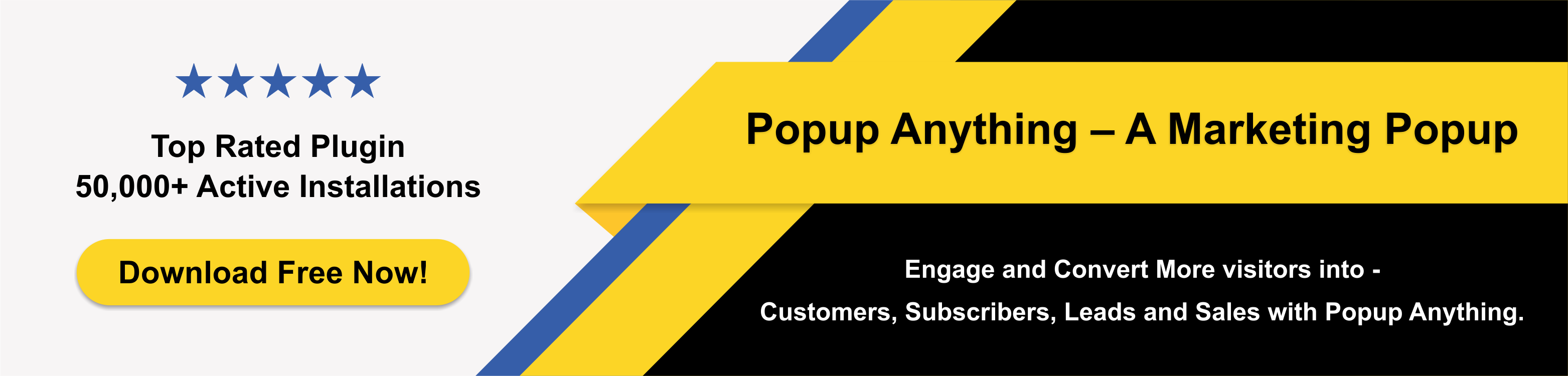
لا يمكن لمستخدمي البرنامج المساعد الهائل الآخر الحصول على ما يكفي من نماذج WP.
تلغي WP Forms الحاجة إلى تعيين مطور لإنشاء نماذج اتصال لك. إنشاء مجموعة واسعة من النماذج في لمح البصر. سواء كنت تبحث عن إنشاء نموذج اشتراك أو نموذج دفع أو نموذج اتصال أو نموذج ملاحظات ، فإن WP Forms تجعل من السهل إنشاء واحد بطريقة خالية من المتاعب.
لا تفوت قراءة 8 أنواع منبثقة لزيادة معدلات التحويل بشكل كبير.
ميزات نماذج WP
- محسن لأداء الويب والخادم
- وظيفة السحب والإفلات
- قوالب مصممة مسبقًا
- ودية SEO
- متوافق مع الجوال
- الأمثل للسرعة
مكون إضافي رائع آخر يتم تسخيره لإظهار أنواع مختلفة من الأشكال في النوافذ المنبثقة هو PopupAnything- A Marketing PopUp .
يثق في هذا المكون الإضافي أكثر من 50000 مستخدم في جميع أنحاء العالم ويتزايد العدد بوتيرة سريعة أثناء قراءتك لهذا البرنامج. يمكنك عرض أنواع مختلفة من النماذج في النوافذ المنبثقة والاستفادة القصوى من واجهة المستخدم النظيفة وسهلة الاستخدام.
المزيد من ميزات PopupAnything
- قم بإنشاء نماذج اشتراك جذابة بتصميمات مخصصة.
- يمكنك عرض أي شيء حرفيًا عند النقر ، سواء كان صورة أو رابطًا أو زرًا.
- 9 مواضع و 7 تأثيرات للنوافذ المنبثقة WordPress.
- إنه مكون إضافي منبثق مشروط يمكّن المستخدمين من إنشاء نوافذ منبثقة قابلة للتخصيص وعدد لا حصر له من النوافذ المنبثقة مع نوافذ منبثقة قابلة للتخصيص.
- أدخل أي نوع محتوى باستخدام HTML والرمز القصير والصورة.
- إعدادات العرض المتقدمة ، تخزين بيانات الظهور ووقت انتهاء صلاحية ملف تعريف الارتباط ، إلخ.
- يمكن إدارة حملات اختبار A / B.
خطوات إنشاء نموذج متعدد الخطوات باستخدام Popup Anything
إليك دليلك خطوة بخطوة لإنشاء نموذج متعدد الخطوات في WordPress بدون تشفير باستخدام أحد أفضل المكونات الإضافية- Popup Anything.

الخطوة 1 - ابحث عن "PopupAnything" وقم بتثبيته
قم بتسجيل الدخول إلى لوحة معلومات WordPress الخاصة بك ، وانقر فوق "المكونات الإضافية" ، واضغط على "إضافة جديدة".
اكتب الآن "PopupAnything" في شريط البحث وقم بتثبيت المكون الإضافي. سوف تحتاج إلى تنشيط البرنامج المساعد الآن.
الخطوة 2 - إضافة نافذة منبثقة جديدة
بمجرد تنشيط المكون الإضافي بنجاح ، ستراه على الجانب الأيسر من لوحة القيادة.
انقر فوق "PopupAnything" واضغط على "Add new". يمكنك الآن إضافة عنوان ومحتوى منبثق. الأمر كله سهل للغاية ، أليس كذلك؟
الخطوة 3 - ضبط الإعدادات
إذا انتقلت إلى الإعدادات ، فسترى أنه يمكنك إضافة نوع الارتباط الذي تريده مع نص الزر. إذا كنت ترغب في ذلك ، يمكنك أيضًا إضافة صورة كرابط للنافذة المنبثقة.
يمكن أيضًا عرض عنوان الصورة والتعليق عليها للمستخدمين.
هذا هو! لقد كانت بسيطة ، أليس كذلك؟
يمكنك أيضًا تمكين أو تعطيل ملء الشاشة والمحمل والتراكب وفقًا لتفضيلاتك. كما أنه من السهل للغاية عرض عناوين الصور والتعليقات التوضيحية للمستخدمين.
الخطوة 4 - ضبط التأثيرات والمواقف والسرعة
سترى عددًا قليلاً من الخيارات هنا ، مثل التأثيرات والمواضع والسرعة داخل وخارج. تمتع بالتحكم الكامل في كيفية ظهور النافذة المنبثقة عن طريق ضبط الموضع X والموضع Y بعيدًا عن التأثيرات والسرعة في الدخول والخروج وأوقات التأخير.
الخطوة 4 - انسخ الرمز المختصر
انقر فوق Popup Anything ، وهنا سترى النوافذ المنبثقة التي قمت بإنشائها جنبًا إلى جنب مع العناوين.
على الجانب الأيمن ، ستتمكن من رؤية الرموز القصيرة.
ما عليك سوى نسخ الرمز المختصر والتوجه إلى خيار "الصفحات".
يمكنك أيضًا إضافة صفحة جديدة إذا لزم الأمر.
اذهب إلى الصفحة وأضف العنوان. الصق الرمز القصير في منطقة المحتوى لتلك الصفحة.
سترى أيضًا الرابط الثابت هنا.
من خلال النقر فوق Popup Anything في أي وقت ، يمكنك ضبط الإعدادات ورؤيتها سارية المفعول على الصفحة. ألق نظرة على العرض التوضيحي Popup Anything's هنا.
يصبح إنشاء النموذج أمرًا سهلاً مع Popup Anything لأنه مكون إضافي شامل مع إمكانية تخصيص مذهلة.
استنتاج:
يقول خبراء التسويق أن التسويق الحديث قد تغير بشكل جذري ، وباعتبارك مسوقًا ماهرًا ، يجب عليك تسخير الإمكانات الهائلة لـ WordPress باستخدام مكون إضافي جيد. وغني عن القول أن النماذج متعددة الخطوات لا غنى عنها لاستراتيجيتك. عندما يتم التعامل معها بشكل صحيح ، يمكن أن تفعل المعجزات لك.
لمزيد من المعلومات المتعلقة بـ WordPress متعدد المستخدمين ، لا تتردد في الاتصال بنا.
مادة أخرى ذات صلة:
أفضل ملحقات WordPress Popup Form Plugins لموقع عملك على الويب
هل تريد إنشاء نافذة منبثقة لتسجيل الدخول؟ فيما يلي عملية خطوة بخطوة يجب اتباعها
قم بإنشاء نوافذ منبثقة مصممة بشكل رائع داخل Elementor باستخدام مُنشئ WordPress Popup المدمج
